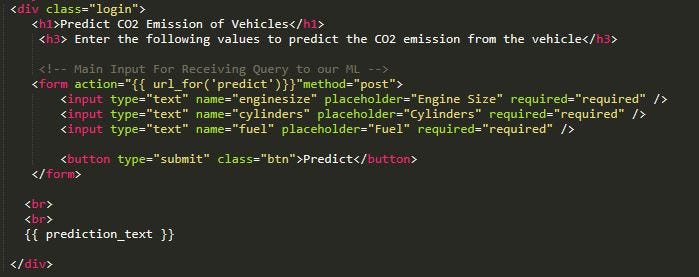2. Sviluppa la tua applicazione web con Flask e integra il tuo modello
Ora che abbiamo il nostro modello, inizieremo a sviluppare la nostra applicazione web con Flask. Quelli di voi che iniziano su Flask possono leggere su questo. qui.
Risorse per l'apprendimento della fiaschetta: Tutorial Flask di Corey Schafer, Impara Flask per Python – Tutorial completo
2.1. Installa il pallone:
Puoi usare il comando 'pip install flask'. Uso PyCharm IDE per sviluppare applicazioni flask. Per installare facilmente le librerie in PyCharm segui questi Passi.
2.2. Importa le librerie indispensabili, inizializza l'app flask e carica il nostro modello ML:
Inizializzeremo la nostra applicazione e successivamente caricheremo il file “modello.pkl” nell'app.
#importare librerie importa numpy come np from flask import Flask, render_template,richiesta importare sottaceti#Inizializzare l'App Flask app = Flask(__nome__) modello = pickle.load(aprire('model.pkl', 'rb'))
2.3. Imposta il percorso dell'applicazione per la pagina predefinita dell'applicazione web. :
I percorsi si riferiscono ai pattern URL di un'applicazione (come myapp.com/home o myapp.com/about). @app.route("/") è un decoratore Python che Flask fornisce per assegnare facilmente gli URL nella nostra applicazione alle funzioni.
#pagina predefinita della nostra web-app
@app.route('/')
def home():
return render_template('indice.html')
L'arredatore racconta il nostro @app che ogni volta che un utente visita il dominio della nostra applicazione (localhost: 5000 per server locali) sui dadi .route(), corri il home() funzione. Flask utilizza la libreria di modelli Jinja per eseguire il rendering dei modelli. Nella nostra app, useremo modelli per rendere HTML che verrà visualizzato nel browser.
2.4. API di reindirizzamento per prevedere le emissioni di CO2 :
Creiamo un nuovo percorso applicativo ('/ Prevedi') che legge l'input del nostro modulo "index.html"’ e facendo clic sul pulsante di previsione, genera il risultato usando render_template.
#Per utilizzare il pulsante di previsione nella nostra web-app
@app.route('/prevedi',metodi=['INVIARE'])
def predire():
#Per il rendering dei risultati sulla GUI HTML
int_features = [galleggiante(X) per x in request.form.values()]
caratteristiche_finali = [np.array(int_features)]
predizione = modello.predizione(caratteristiche_finali)
output = rotondo(predizione[0], 2)
return render_template('indice.html', predizione_testo="L'emissione di CO2 del veicolo è :{}".formato(produzione))
Diamo un'occhiata al nostro index.html procedimento :
2.5. Inicio del Flask Server :
se __nome__ == "__principale__":
app.run(debug=Vero)
Si chiama App.run () e l'applicazione web è ospitata localmente su [localhost:5000].
“Debug = Vero” assicura che non abbiamo bisogno di eseguire la nostra app ogni volta che apportiamo modifiche, possiamo semplicemente aggiornare la nostra pagina web per vedere le modifiche mentre il server è ancora in esecuzione.